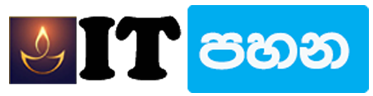2005 වර්ෂයේ දිනක මා ව්යාපාරික කටයුත්තක් වෙනුවෙන් සමාගමක ප්රසන්ටේෂන් ( presentation) එකක් කරමින් සිටින අවස්ථාවක මගේ ලැප්ටොප් පරිගණකයේ බැටරිය ක්ෂණිකව ක්රියා විරහිත විය. මා නිවසේ සිට පැමිණෙන විට බැටරිය 100 % ආරෝපණය ( Charge ) කරගෙන පැමිණියත් ලැප්ටොප් එක ක්රියාත්මක කර විනාඩි 10 ඇතුලත බැටරිය සම්පුර්ණයෙන්ම බැස ගොස් අකර්මන්ය විය. මා චාර්ජර් එකද රැගෙන ඇවිත් නොතිබූ බැවින් එහිදී මා ව්යාපාරිකයින් පිරිසක් ඉදිරියේ විශාල අපහාසුතාවයකට පත්විය. ඉන් පසුව මගේ ලැප්ටොප් බැටරිය කිසි දිනක විනාඩි 5 කට හෝ 10 වැඩියෙන් භාවිතා කිරීමට නොහැකි විය. මෙවැනි අකරතැබ්බයන්ට ඔබත් විවිද ආකාරයෙන් මුහුණ දී ඇතැයි මා අනුමාන කරමි.
මෙවැනි අකරතැබ්බයන්ට මුහුණ දීමට සිදුවන්නේ අපගේම වරදිනි. අප ලැප්ටොප් පරිගණකයක් භාවිතා කරන්නේ නම් එහි බැටරිය නිවැරදි ලෙස නඩත්තු කිරීම ඉතා වැදගත් වේ. අප දිනපතා දවසට දෙවරක් දත් මදිමින් ස්නානය කර අපගේ ශරීරය පිරිසිඳු කරගන්නක් මෙන් අපගේ ලැප්ටොප් පරිගණකයද නඩත්තු කල යුතුය. බොහෝ පුද්ගලයින් ලැප්ටොප් පරිගණක භාවිතා කරන්නේ බැටරිය ගැන කිසිදු සැලකිල්ලක් නොදක්වමිනි. එහි ප්රතිපලයක් ලෙසට පරිගණකය මිලදී ගෙන වසරක් හෝ දෙකක් ඇතුලත බැටරියේ ආයු කාලය වේගයෙන් අඩුවන්නට පටන් ගෙන අවසනයේ ඔබට ලැප්ටොප් එක ක්රියාත්මක කිරීමට නිරන්තරයෙන් චාර්ජරයේ පිහිට පැතීමට සිදුවිය හැකිය.
ඔබ ලැප්ටොප් පරිගණක භාවිතා කරන විට පහත සඳහන් හොඳ පුරුදු අනුගමනය කිරීමට වගබලා ගන්න.
Turn down display brightness ( ලැප්ටොප් මොනිටරයේ දීප්තිය අවම කරගන්න )

බොහෝ පුද්ගලයින් ලැප්ටොප් භාවිතයේදී අනවශ්ය ලෙස වැඩි දීප්තියකින් යුතුව ලැප්ටොප් භාවිතා කිරීමට පෙළබි තිබේ. ඔබ වැඩි දීප්තියකින් යුතුව ලැප්ටොප් පරිගණකය භාවිතා කරන විට ඔබගේ බැටරියට මොනිටරය වෙත වැඩි විදුලි බලයක් ලබා දෙමින් ක්රියා කිරීමට සිදුවේ. එහි ප්රතිපලයක් ලෙස බැටරිය අධික ලෙස වෙහෙසට පත්ව කාලයත් සමග දුර්වල වේ. බැවින් ඔබ ලැප්ටොප් පරිගණක භාවිතයේදී එහි දීප්තිය අපගේ ඇසට යෝග්ය පරිදි අවම මට්ටමක තබා ගැනීමට සිහි තබා ගන්න. එමගින් ඔබගේ ලැප්ටොප් පරිගණකයේ බැටරිය ආරක්ෂා වෙනවා මෙන්ම ඔබගේ ඇස් දෙකද ආරක්ෂා වේ.
Disable Wi-Fi and Bluetooth ( වයි ෆයි සහ බ්ලු ටුත් අක්රීය කරන්න )

ඔබ නිරන්තරයෙන්ම Wi-Fi සහ Bluetooth සක්රීයව තබා ගනීනම් එයද ඔබගේ බැටරිය වේගයෙන් ක්ෂය වීමට එක් හේතුවක් වෙයි. මන්ද වයිෆයි සහ බ්ලු ටුත් සඳහා වැඩිපුර විදුලිය උරා ගැනීමක් සිදුවන බැවිනි. ඔබට Wi-Fi සහ Bluetooth අවශ්ය නැති සෑම අවස්ථාවකම එය ක්රියා විරහිතව තබන්න. ඔබ වින්ඩෝස් මෙහෙයුම් පද්ධතිය පරිශීලනය කරන්නෙකු නම් Action Center එක හරහා ගොස් බ්ලුටුත් සහ වයිෆයි අක්රිය කිරීම හෝ සක්රීය කිරීම සිදුකල හැකිය. නවතම ලැප්ටොප් පරිගණක වල නිෂ්පාදකයින් විසින් ලබා දෙන අමතර මෘදුකාංග හරහා Wi-Fi සහ Bluetooth මනාව නඩත්තු කල හැකිය.
Turn off peripherals ( පරිගණකයට සම්බන්ධිත අමතර කොටස් ක්රියා විරහිත කරන්න )

USB port එක හරහා සම්බන්ධිත බාහිර උපකරණ බොහොමයක් ඔබගේ බැටරියෙන් විදුලිය අවශෝෂණය කරගන්නා බව ඔබ දන්නවද ?. එබැවින් ඔබගේ ලැප්ටොප් පරිගණකයට සම්බන්ධිත බාහිර උපකරණ භාවිතයට නොගන්නා අවස්ථාවේදී එය ක්රියා විරහිත කොට හෝ ගලවා ඉවත්කොට තබන්න.
ලැප්ටොප් එකට සම්බන්ධිත ප්රින්ටර් සහ බාහිර USB adapters ඉවත් කොට තබන්න. එමෙන්ම පෙන් ඩ්රයිවස් වැනි දෑ නිතරම පරිගණකයෙන් ගලවා ඉවත් කොට තබන්න. තවද ඔබ බාහිරව කීබෝර්ඩ් සහ මවුස් භාවිතා කරයි නම් LED බල්බ රහිත මවුස් සහ කීබෝර්ඩ් භාවිතා කිරීමට උත්සහ කරන්න. එමෙන්ම භාවිතා නොවන අවස්ථාවල එය ගලවා ඉවත් කොට තබන්න. එයට අමතරව අත්යාවශ්ය කාරණයකදී හැරෙන්න ජංගම දුරකථන යනාදී උපකරණ ලැප්ටොප් හරහා ආරෝපණය නොකිරීමට වග බලා ගන්න.
තවද ඔබේ ලැප්ටොප් පරිගණකයේ CD- DVD ඩ්රයිව් එකක් තිබේ නම් එය තුල ඇති CD තැටි නිතරම ඉවත් කොට තබන්න. අනවශ්ය ලෙස CD තැටි බ්රමණය වීමේදී ඩ්රයිව් එක තුල ඇති මෝටරයට අමතර විදුලි බලයක් වැයවේ. මෙවැනි තත්වයන් නිරන්තරයෙන් සිදුවීමේදී බැටරියේ ආයු කාලයද ක්රමයෙන් අඩු වී යයි.
Disable unnecessary software features ( අනවශ්ය මෘදුකාංග අක්රීය කරන්න )

ඔබ සෑම විටකදීම ඔබට අවශ්ය මෘදුකාංග පමණක් පරිගණකයේ ස්ථාපනය කොට තබා ගන්න. අනවශ්ය මෘදුකාංග සියල්ල ඉවත්කොට දමන්න. බොහෝ පරිගණක භාවිතා කරන්නන් විසින් අනවශ්ය මෘදුකාංග ස්ථාපනය කොට තබාගන්න අයුරු දක්නට ලැබේ. උදාහරණයක් ලෙස ඔබ ඔෆිස් මෘදුකාංගයේ භාවිතයට ගන්නේ වර්ඩ් පමණක් නම් අනෙකුත් අනවශ්ය කොටස් වන පවර් පොයින්ට් එක්සෙල් වැනි කොටස් ඉවත් කොට දමන්න. හැකිනම් CCleaner වැනි මෘදුකාංගයක් භාවිතා කොට පරිගණකයේ රෙජිස්ට්රි එක පිරිසිදුව තබා ගන්න. ඔබ අනවශ්ය මෘදුකාංග පරිගණකයේ දෘඩ තැටියේ ස්ථාපනය කොට තබා ගන්න විට එය නිරන්තරයෙන් පසුබිමින් ක්රියාත්මක වීමේදී දෘඩ තැටියේ මෝටරයට අනවශ්ය බරක් පැටවේ . එවිට දෘඩ තැටි මෝටරය ක්රියාත්මක වීමට අමතර විදුලි බලයක් බැටරියෙන් ලබා ගනියි.
Upgrade your SATA to SSD ( සාම්ප්රදායි SATA වෙනුවට SSD )

ඔබ තවමත් සාම්ප්රදායි SATA Hard Drives භාවිතා කරන්නෙක් නම් එයද ඔබගේ බැටරියේ ආයු කාලය කෙටි කර ගැනීමට එක් හේතුවක් වේ. සියලුම SATA දෘඩ තැටි ක්රියාත්මක වන්නේ සාම්ප්රදායි මෝටරයක් ආධාරයෙනි. සාමාන්යයෙන් මෝටරයක් ක්රියාත්මක කිරීම සඳහා බැටරියෙන් සැලකිය යුතු විදුලි ප්රමාණයක් අවශෝෂණය කරගනියි. මෙයට හොඳම විකල්පය වන්නේ SSD වලට මාරු වීමය. SSD ක්රියාත්මක වීම සඳහා මෝටර් අවශය නොවේ. SSD යනු මයික්රෝ චිප්ස් මත තොරතුරු ගබඩා කරන ඩ්රයිව් එකක් වන බැවින් එය මෝටර් භාවිතයකින් තොරව තොරතුරු ගබඩා කරයි. SSD drives මෝටර් වලින් තොර වීම නිසා ඔබගේ ලැප්ටොප් බැටරියට මහත් අස්වැසිල්ලක් ගෙන දෙනු ඇත. තවද SSD සාමාන්ය දෘඩා තැටි වලට වඩා ඉතා වේගවත්ය. SSD මගින් ඔබට විදුලිය ඉතිරි කර දෙනවාට අමතරව එමගින් වෙනත් අමතර වාසි රැසක් ද හිමි වේ. SSD මගින් ඇති වාසි පිළිබඳව ඉදිරියේදී වෙනත් ලිපියක් IT පහනේ පළවන්නට නියමිත බව සලකන්න.
Upgrade your memory ( පරිගණකයේ මතක ශක්යතාවය ඉහල නංවන්න )

ඔබගේ මෙහෙයුම් පද්ධතියට සහ ඔබ භාවිතා කරන මෘදුකාංග වලට නොගැලපෙන අඩු ශක්යතාවයකින් යුතු RAM cards භාවිතා කරයි නම් එයද ඔබගේ ලැප්ටොප් බැටරිය වෙත විවිද බලපෑම් එල්ල කරයි. RAM ධාරිතාවය අඩු විට ඔබගේ පරිගණකයෙහි ඇති විවිද වැඩසටහන් ක්රියාත්මක කරවීමට දෘඩා තැටියට විශාල ශක්තියක් වැයවේ. එමෙන්ම ඔබගේ මවු පුවරුවෙහි ඇති චිප් පද්දතියද රත් වී අනවශ්ය ශක්තියක් තාපය ලෙස මුදා හරියි. ඔබ වින්ඩෝස් 10 පරිශීලකයෙකු නම් මා අනුමත කරන්නේ ඔබ අවම වශයෙන් 8GB RAM එකක් භාවිතා කිරීම යෝග්ය බවය. එමෙන්ම ඔබ තුල යහමින් මිල මුදල් පවතී නම් 16GB RAM එකකට upgrade කරගැනීමෙන් විශාල වාසි ප්රමාණයක් හිමි වේ.
Don’t keep your laptop plugged in ලැප්ටොප් එක නිරන්තරයෙන් විදුලියට සම්බන්ද කර තබන්න එපා.

මෙයද බොහෝ දෙනෙකු කරන වරදක් ලෙස දැකිය හැකිය. පරිගණකය ක්රියාත්මන කරමින් පවතින විට ඒකාකාරිව ලැප්ටොප් එකට විදුලිය ලබා දීමෙන් වලකින්න. එය ඔබගේ බැටරියේ ආයු කාලය අඩු වීමට තවත් එක් හේතුවක් විය හැකිය. ඔබගේ බැටරි ආරෝපණය 20 % සිට 80% දක්වා අතර පරාසයක් පවත්වා ගෙන ගියාට වරදක් නැත. තවද බැටරිය සම්පුර්ණයෙන්ම බැස යන්නට පෙර නැවත චාර්ජර් එකට සම්බන්ද කිරීමට අමතක නොකරන්න . ඒ කෙසේ නමුදු මෙලෙස වරින් වර චාර්ජර් එක ගලවමින් සහ විදුලිය අඩුවන විට නැවත සම්බන්ද කරමින් වැඩ කිරීම ඉතා කරදරකාරී කටයුත්තකි. එම නිසා බොහෝ දෙනෙකු චාර්ජර් එක කෙලින්ම සම්බන්ද කර වැඩ කිරීමට පුරුදුව ඇත. මේ කරදරකාරී තත්වය මැනවින් අවබෝධ කරගත් ලොව ප්රධාන පෙලේ ලැප්ටොප් නිෂ්පාදකයින් විසින් තම පරිගණක සඳහා Smart Charging Mode යන ක්රම වේදය එක් කොට ඇත. එවිට ඔබට එක දිගටම පවර් කනෙක්ටර් එක සම්බන්ද කර පරිගණකය ක්රියා කල හැකිය. Smart Charging Mode එකට පින් සිදුවන්නට නැවත චාර්ජර් ගලවමින් සහ නැවත සම්බන්ද කරමින් කරදර විය යුතු නැත. මෙහිදී Smart Charging Mode මගින් විදුලිය මනාව නඩත්තු කරනු ඇත. ඔබගේ ලැප්ටොප් එකෙහි Smart Charging Mode තිබේ දැයි පරික්ෂා කර ගැනීමට ලැප්ටොප් එකෙහි මොඩල් අංකය ගුගල් එකෙහි පරීක්ෂා කිරීමෙන් සොයා ගත හැකිය.
මෙම ලිපියෙහි ඉහත සඳහන් කරනා සියල්ලන්ගෙන් කිහිපයක් හෝ ඔබට අනුගමනය කල හැකි නම් ඔබගේ ලැප්ටොප් බැටරිය දීර්ග කාලයක් කිසිඳු ගැටලුවකින් තොරව භාවිතා කල හැකිය.
ලිපිය සැකසීම : මාර්ක්ස් රණවීරගේ
Marx Ranaweerage
BytesRack Hosting